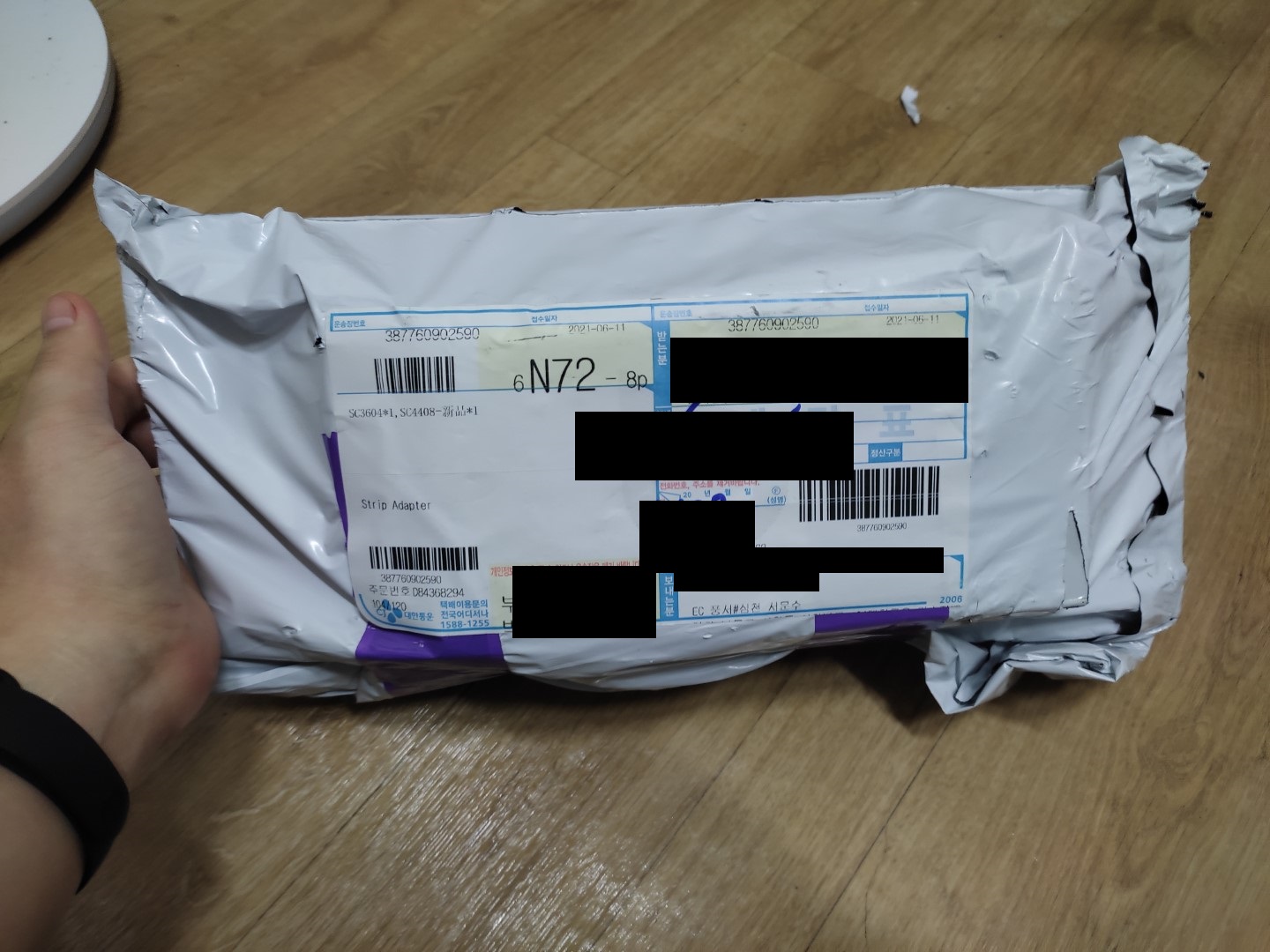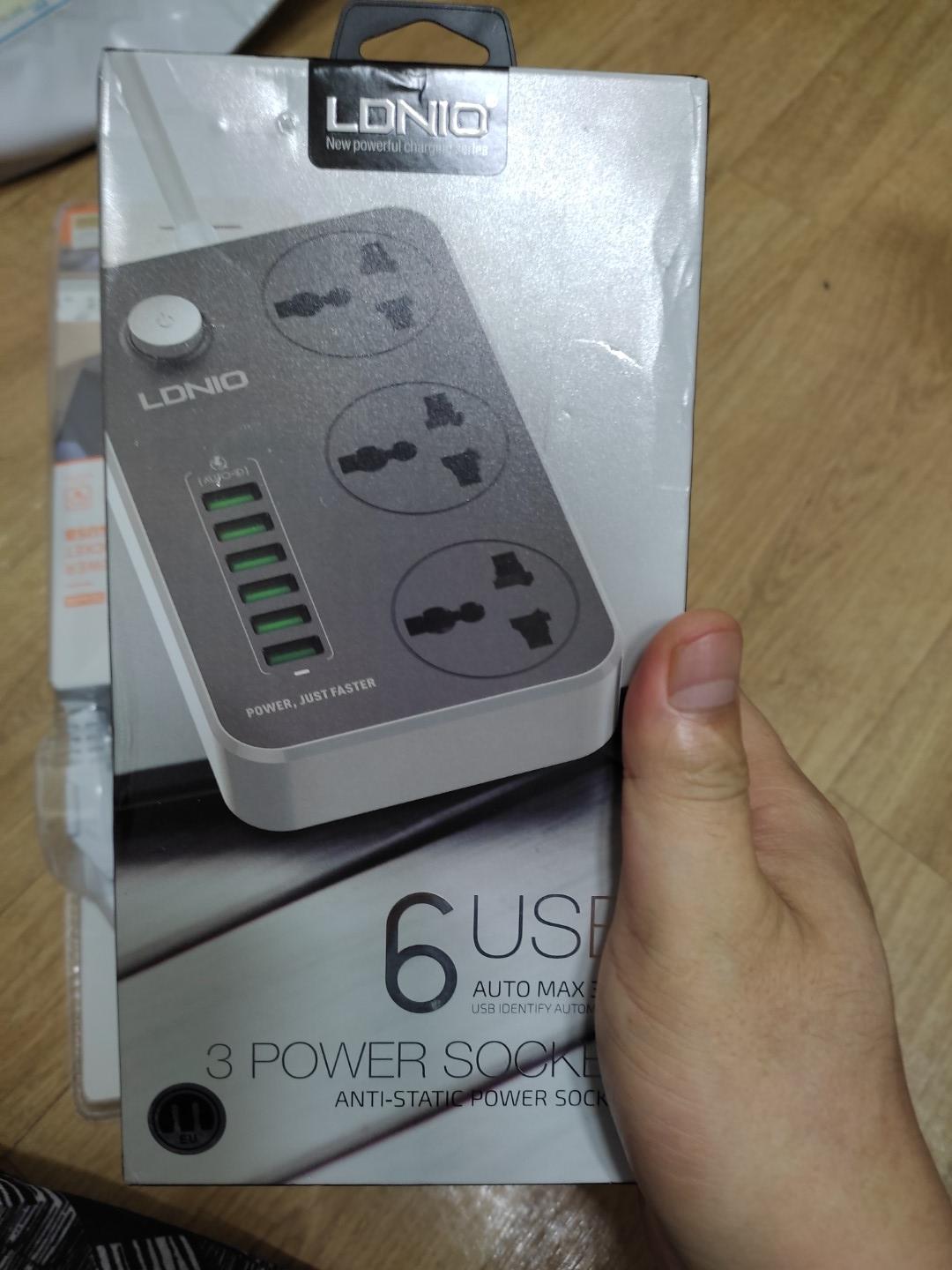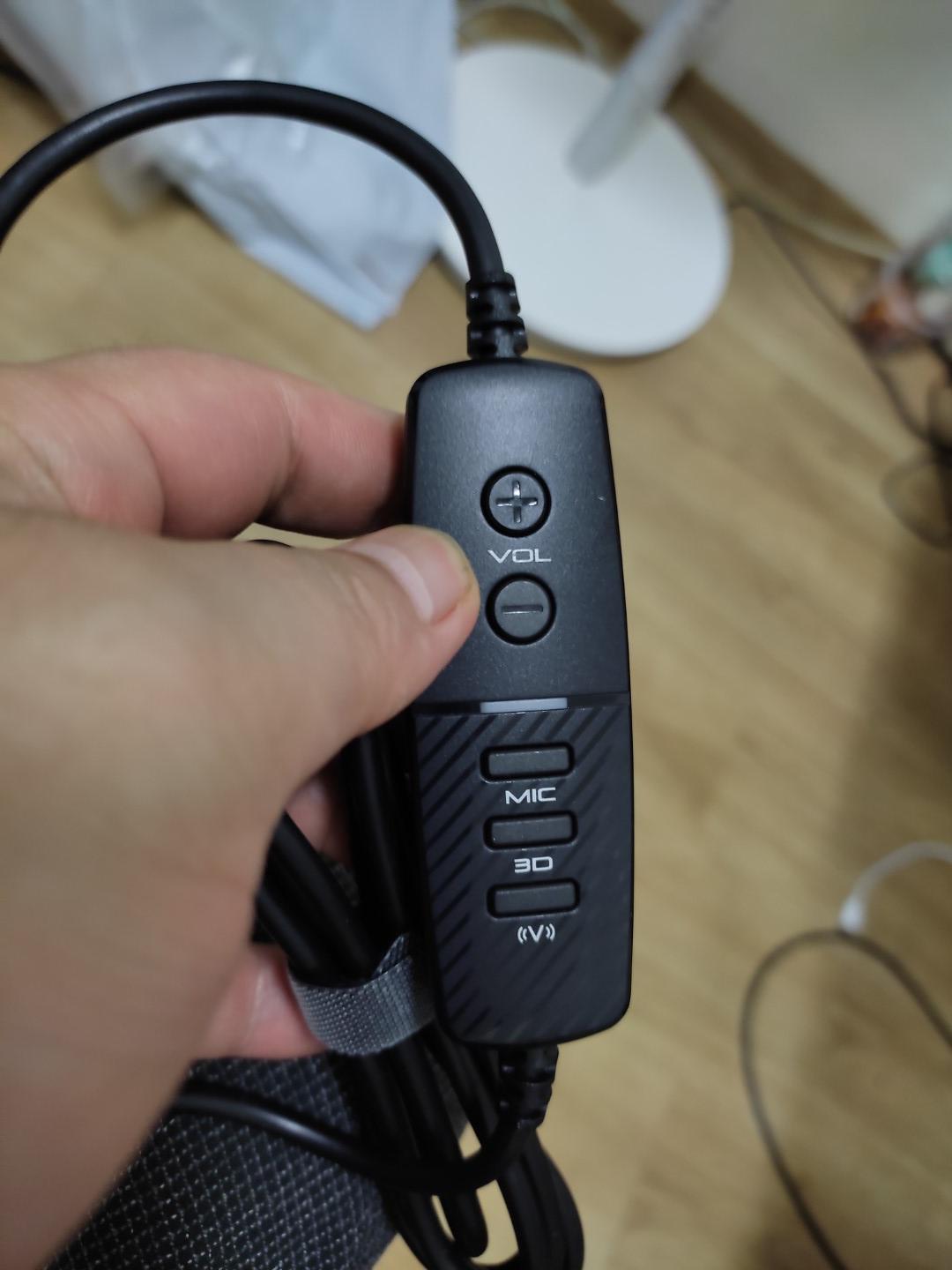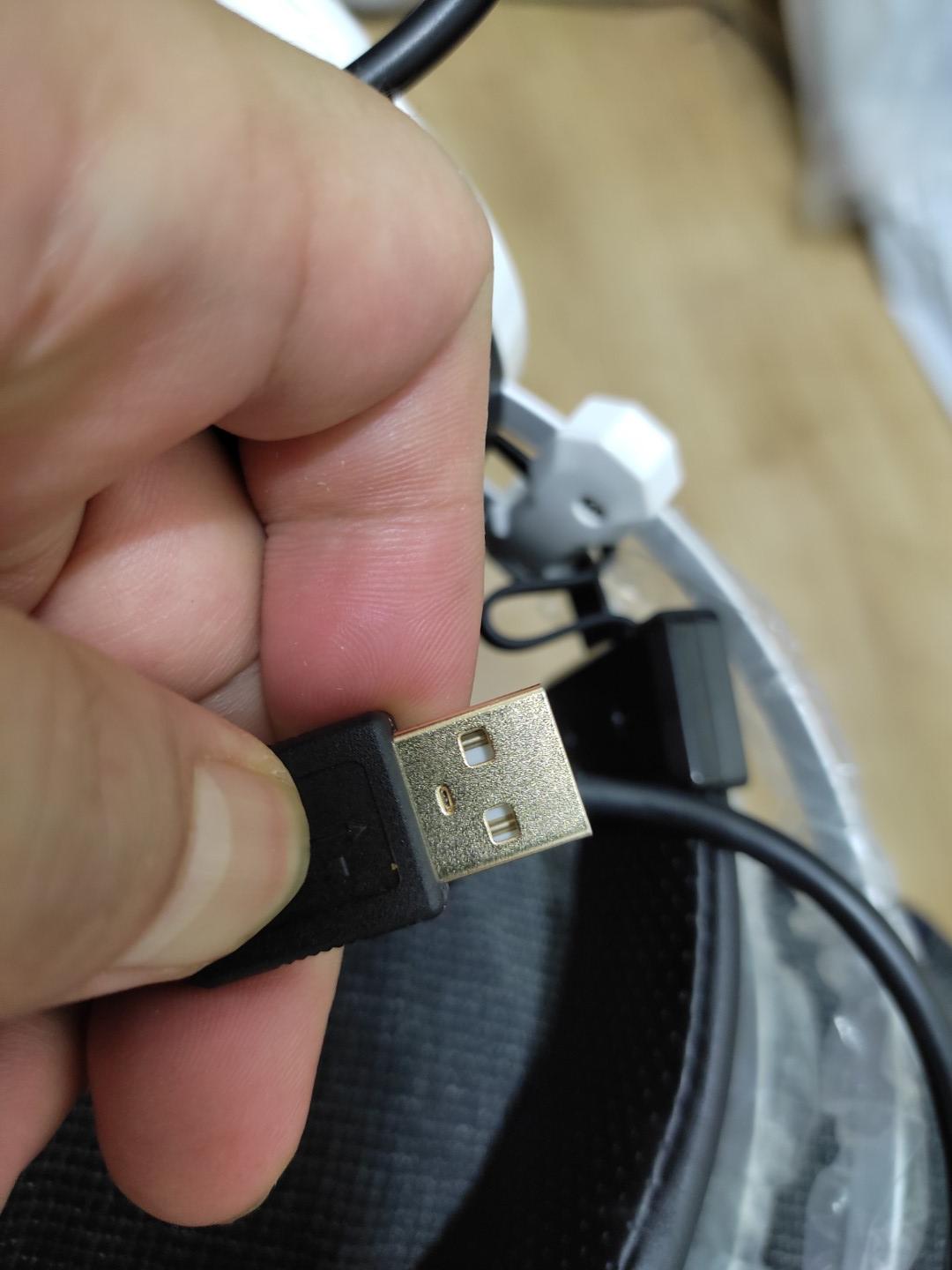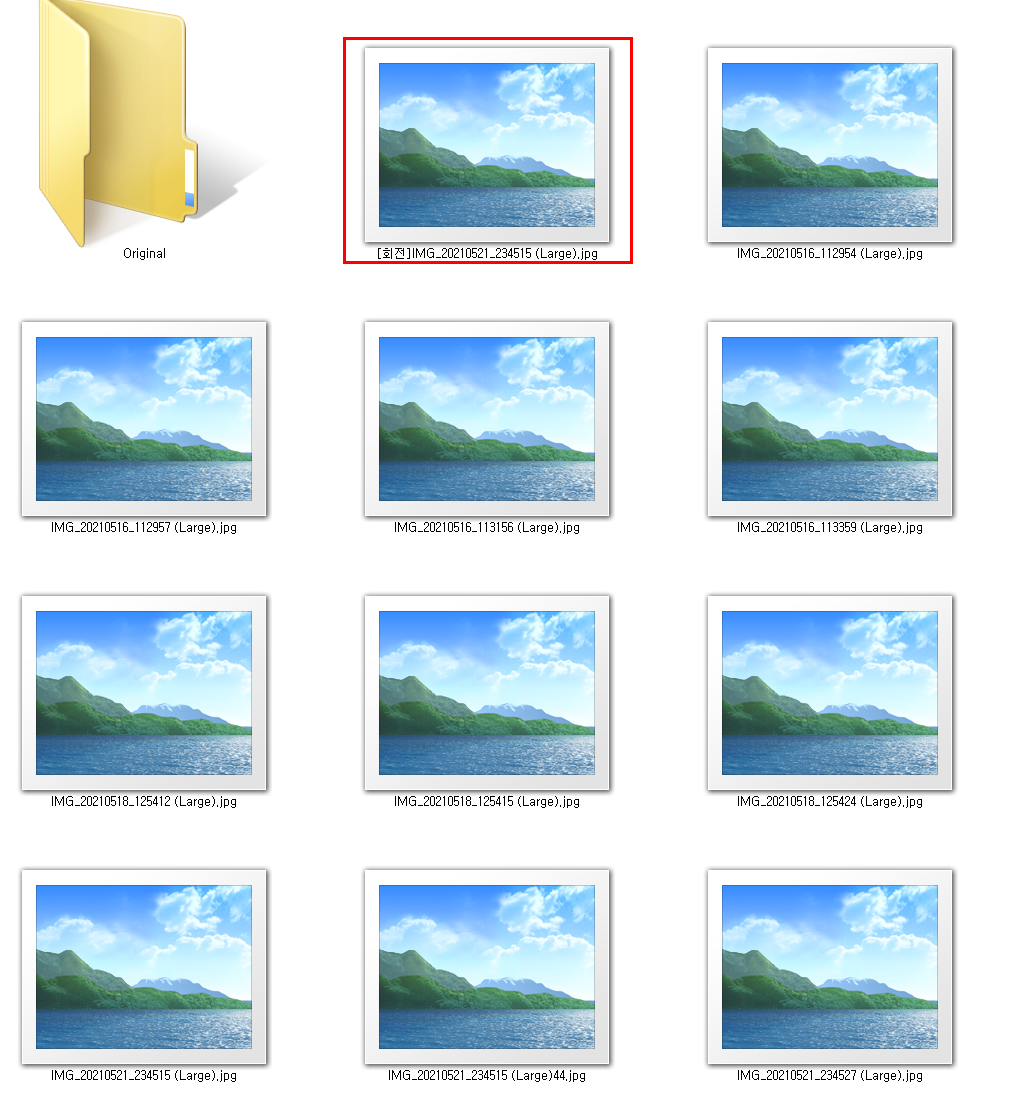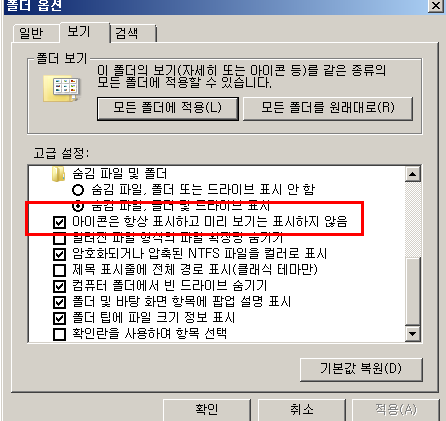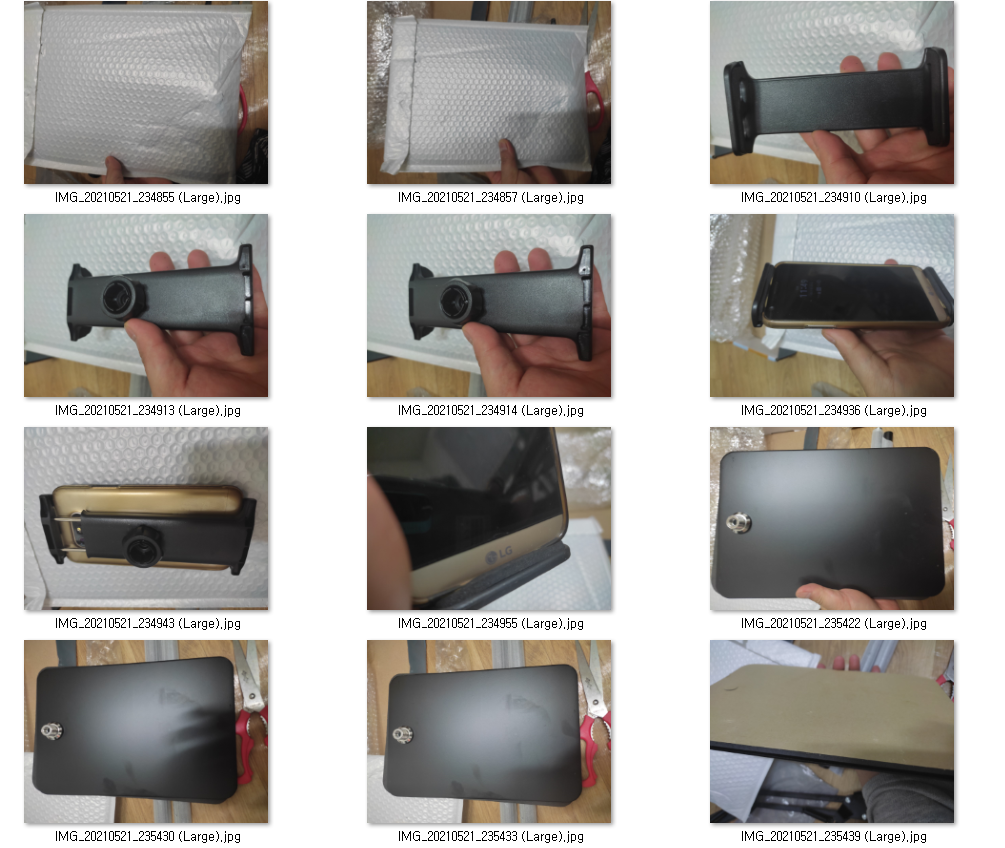결론: 걍 곡식 한 종류를 담아둔 용기로 전락했네. 정말 편리할 줄 알았는데, 생각보다 인식율이 좋은 것도 아니고. 차라리 발판 여닫이 휴지통이 더 편리한듯하다.
가격: 총 12.90 USD
배송: 6월 11일 주문, 6월 21일 도착. 총 10일 소요.
장점: 통이 자동으로 열리긴 한다. 그리고 가격도 저렴하고.
단점: 1. 크기가 애매함. 한국 규격 종량제 봉투와 맞지 않음. 그래서 20리터짜리 큰걸 집어 넣음.
2. 인식율이 아니 인식 성공 조건이 좀 특이. 그냥 가까이 가도 열리니까.. 음 멀리서 던져 넣으려면 어찌? 그리고 열려고 여러번 손을 했는데도 안열릴 때도 있고... 즉, 섬세함에서 좀 딸리는듯.. 서서 그냥 손만 쓱 하면 열려야 하는데 안그럼.
별점: ★★★
내가 구매한 화면

아래 링크로 구매해주시면, 제가 글을 지속해서 쓰는 데 큰 도움이 됩니다.Qoo10 구매 링크: 여기를 클릭해주세요(7월 20일 확인 가격 12.9 USD)
| 1 | 택배 도착 그리고 개봉 |
12리터짜리 쓰레기통이 저렇게 박스에 담겨왔던데... 가격도 있고 민감한 부품이 들어간 제품도 아니고 해서인지 포장에 그리 신경쓴 모양은 아니더라고. 중국에서 바다 건너오는 녀석들은 아래처럼 험한 꼴을 많이 당하는 편... 그래도 좀 저렴한 제품이라고 하더래도, 센서가 들어간 건데 신경 좀 쓰지...
택배가 왔다
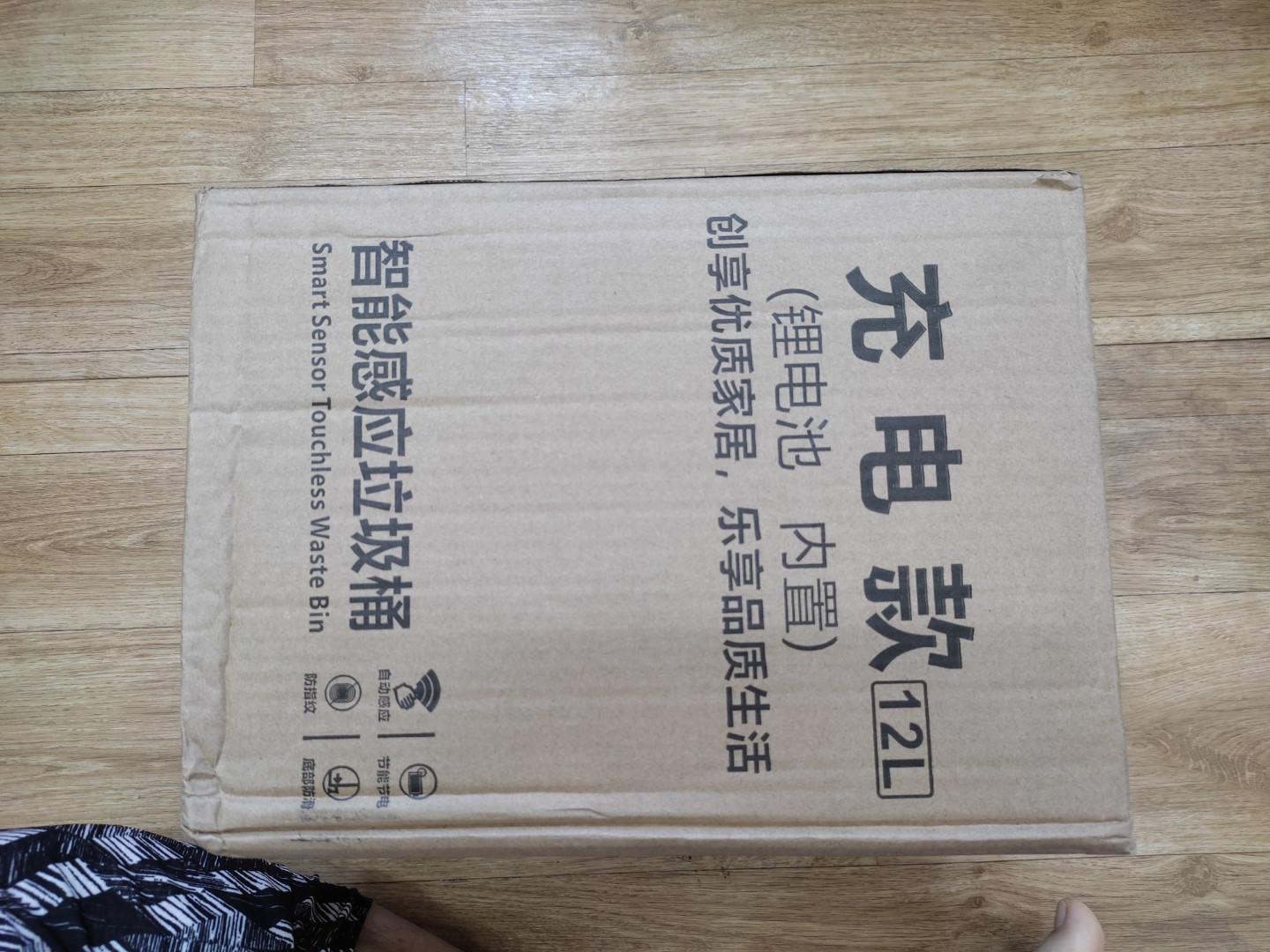
뭐 기본 내부 포장이 워낙 튼튼해서...

설명서랑 같이 있는 그리고 두껑 센서 부분도 통 안에 들어가 있떠라고...

설명서 잘 되어 있어. 뭐 한자 모르더라도 그림만 보고 대충 짐작이 가능한 수준. 설명서가 잘되어 있다기 보다는 그냥 구조가 워낙 단순하기 때문.

저 검은게 두껑 부분인데, 가장 민감한 부품이라서 안에 스티로폼으로 충격 완화가 잘되도록 해놓았더라고. 외부 포장이 좀 그런 이유가 바로 이거였었네... 그래도... 그렇지.. 아니 그래서인지... 쓰레기통 본체는 반듯하지 못하고 좀 왜곡이 있더라고....

전원에 센서에... 이때까지만해도 작동 아주 잘 할 것으로 생각했는데, 나중에 충전이 귀찬아서 그냥 쓰레기통으로 쓰게될까? 아니다, 배터리가 없으면 열고 닫지를 못하네... 메 이거 포장만 보면 참... 가격이 더 싸보이는데 말이지..뉴얼로 열기가 안되는 거였어..~~~~~~

아래는 충전 구멍. 두껑만 떼서 충전가능!! 그러기에는 좀 번거롭긴 하네...

대충 비닐하고 넣어봤는데... 어머니에게는 사용이 불편한 모양이더라. 배터기가 많으면 가까이가도 열린다나... 배터리가 지금은 없어서인지 발을 가까이 붙여 올려놓아야 열리더만...


'피도눈물도없는 제품 사용기(Product Reviews)' 카테고리의 다른 글
| 살 때는 큰 결심, 실사용은 옷걸이 - 실내 턱걸이 운동기구 (0) | 2021.07.20 |
|---|---|
| 지금 잘 쓰고 있는, 장난감 수납함이지만 야채 등을 수납하는 2단, 3단 수납함 (0) | 2021.07.20 |
| 정말 필요한 건 아니었는데, 사고나니 편하네 - USB충전가능 멀티탭, LDNIO Strip (0) | 2021.07.07 |
| 가성비 게이밍 헤드셋을 찾아서 - 결국 가장 인기 많은 걸 선택했다. 앱코 해커 N550 ENC (0) | 2021.07.07 |
| 꼭 필요해서 산 건 아닌데 잘 쓰고 있네 - 철제 접이식 수납장 (0) | 2021.06.15 |